
このページでは、音楽配信サービス『LINE MUSIC』について、サービスの内容とメリット・デメリット、料金や支払い方法、入会から退会方法、実際の操作画面での操作説明や機能解説、ネット上の口コミの評価や他の音楽アプリとのサービス比較などをまとめています。
LINE MUSICについて知りたいことがある場合は、このページを一読してみてください。
また、あらゆる情報をまとめていますので、ブックマークしてお使いいただくと便利です。
目次
- 音楽配信サービスの概要・仕組み・LINE MUSICについて
- LINEミュージックの特徴
- LINEミュージックって無料?お金かかるの?月いくら?
- 三ヶ月無料お試し登録キャンペーンの始め方
- 解約できない?ラインミュージックの解約・登録解除の仕方
- 【LINE MUSICでできること】操作説明・機能解説
- ホーム画面をひらいて最新のランキング・チャート情報やニューリリースなどのニュースを表示する
- フレンズチョイスで友達の聴いている曲をチェックする
- レコメンド機能で表示される曲を聴いてみる
- カテゴリから聴きたい雰囲気の曲を探す
- キーワードで楽曲を検索する・ダウンロード購入限定曲を除外する
- 曲を購入する・LINE MUSICのコインをチャージする
- お気に入りの曲をダウンロードする・お気に入りに登録する
- プレイリストを作る・編集する
- 楽曲やプレイリストをシェアする
- 好きな曲を通知音やLINEのプロフィールのBGMに設定する『My BGM』
- 好きなアーティストをフォローする・LINE LIVE CASTを視聴する
- 『ローカルミュージック』ローカルファイルを同期してLINE MUSIC上で再生する仕方
- プレーヤー・歌詞表示機能
- スリープタイマー・アラーム・目覚ましタイマー
- 音質設定・イコライザ
- その他設定
- 対応端末一覧
- 報告されている不具合やバグ・エラーなどと解決策
- LINE MUSICのメリットとデメリット
- LINE MUSICってどうなの?5chなどネット上の口コミ・レビューまとめ
- 他の音楽配信サービスとの比較
音楽配信サービスの概要・仕組み・LINE MUSICについて
外出先での音楽の楽しみ方は時代と共に確実に変わってきています。
昔はカセットにお気に入りの曲をダビングして、ウォークマンに入れて持ち歩いていましたが、いつしかデジタル・ミュージックを購入してダウンロードするようになり、今ではアプリを起動すれば、何千万曲という世界中の音楽が聴き放題で楽しめるようになりました。
その何千万曲もの音楽をワンタッチでいつでも再生できるアプリ、サービスのことを、音楽配信サービスとか音楽ストリーミング配信サービスと呼びます。
音楽配信サービスは、料金が月額制で定額であること、ストリーミングで配信されるということ、聴き放題であることというのが大きな3つの特徴です。
アプリ自体は無料でインストールできますが、毎月決まったプランの料金が引き落とされます。
音楽が聴き放題ということで、違法なのじゃないか、著作権はどうなのかというのも気になるところですが、その売上の中から、運営会社からアーティスト側に、1再生いくら、という形でカウントされて支払われる仕組みになっています。
もちろん合法のサービスで、あたらしいこの音楽の扱われ方について、ミュージシャンの中でも賛否両論ありますが、確実にこれからの時代の新しい音楽のビジネスモデルの主流となっていくことは間違いありません。
『LINE MUSIC』とは、そんな音楽配信サービスの中のひとつのサービスのことを指し、LINE MUSIC株式会社により2015年6月に開始され、ソニーミュージックやエイベックスデジタル、ユニバーサルミュージックとの共同出資により運営されております。
2018年6月で3周年を迎えており、LINE MUSIC SUMMER FESなどといった音楽イベントも開催しています。
ストリーミングの意味って何?
ストリーミング配信やストリーミング再生と言いますが、”ストリーミング”とは具体的にどういう意味かと言いますと、ファイルをダウンロードし”ながら”流し始めるというような意味になります。
YouTubeなどでも、再生ボタンを押すとすぐに動画が始まるのは、ダウンロードしながら再生しているからです。
音楽ストリーミング配信とは、音楽をストリーミングで配信するので、毎回毎回ファイルをロードする必要があります。
ですので、基本的にある程度以上のスピードのある、安定した回線環境を必要とします。
CM動画・コマーシャルソング
YouTubeで公開されているLINE MUSICのCMで、恋する女の子を演じる女優、浜辺美波さんが出演する青春満開のプロモーションビデオです。
印象的なコマーシャルソングは、清水翔太さんの『My Boo』という曲と、後半は當山みれいさんの『Dear My Boo』というアンサーソングから構成されています。
LINEミュージックの特徴
LINE MUSICが他の数ある音楽配信サービスと比べた時に、特徴的な点はいくつかあります。
まず、スマホアプリ版だけでなく、PCのブラウザ版も公開されており、パソコンのブラウザからも利用できる点です。
ただしAWAやKKBOXのようにパソコンのデスクトップで使えるアプリ版はありません。
続いてLINEが提供するサービスらしい機能として、LINEにログインすれば、タイムライン上で好きな曲を投稿することができ、友達とチャットをしながら共有することも簡単にできます。
公式スタンプにはうたんぷという音楽付きのスタンプもありますが、そういう感じで、気軽に音楽をタイムライン上に載せることができるようになります。
また、LINE着うたと連携すれば、電話の着信音に好きな曲を自由に設定することもできる新機能も発表されています。
さらに何千万曲という音楽の中から好きな曲を自分のLINEプロフィールのBGMを設定することも可能で、自分が推す楽曲を友達に聴いてもらうこともできます。
この呼び出し音やプロフィールBGMの設定は、LINE MUSICに月額登録の契約をしていなくても、LINEにアカウントがあり、LINE MUSICのアプリをインストールしさえすれば、追加料金なしの無料で利用することができます。
また、ストリーミングだけではなく、楽曲をダウンロードしてオフラインで聴くことも可能です。
これはケータイの契約でパケット通信料が気になる方、毎月の通信データ量の上限の関係上、そうそう聴き放題で聞けないという方に重宝される機能です。
Wi-Fi回線などでお気に入りの曲、人気曲などを端末にダウンロードしておけば、パケット代を気にせず出先などでも繰り返し聞けるので便利です。
ちなみにこのダウンロード機能は、パソコンではできないように制限がかかっています。
また、スマホでダウンロードしたからといって、その曲をコピーしてパソコンに保存したり、CDに焼いたりということはできないようにDRMという著作権管理制限がかかっています。
また音楽配信サービスは様々なオーディオ機器と接続すると楽しみ方が広がります。
例えばBluetooth(ブルートゥース)を搭載したカーナビやカーオーディオがあるならば、スマホとペアリングすれば、車でドライブをしながらLINE MUSICで好きな曲を流しっぱなしにできます。
他にも音声認識機能のついたスマートスピーカーと連携すれば、さらに便利に使えます。
LINE MUSICに対応しているスマートスピーカーは『LINE Clove』だけです。
『Google Home』や『Amazon Echo』では聞けないのでご注意ください。
このクローバと呼ばれるLINEのスピーカーには、クールなデザインの『Clove WAVE』や、ポップなデザインの『Clove Friends』といったラインナップが用意されており、好みで選ぶことができます。
Amazon AlexaやGoogle Assistantと並ぶ、このLINEのCloveというAIアシスタントの機能としては、音楽を聴くだけでなく、LINEの送受信やLINE通話、ニュースや占い、翻訳から家電操作まで、話しかけることで行なってくれます。
これを機会にぜひ、次世代の音楽体験をお試しください。
ちなみにApple Watchと連動することも可能のようです。
あと料金の面で、学割がきくということで、学生さんに最もおすすめできる音楽配信サービスとなっております。
ユーザー数・利用者数
LINE MUSICのアプリは、2016年に1000万ダウンロード、2017年に2000万ダウンロードを突破しておりますが、そのうち有料プランに契約している会員数は公式な発表はありません。
LINE MUSICで聴ける曲数は何曲?
LINE MUSICで聴ける曲は、約4,000万曲です。
この楽曲数は新曲が随時更新されるので、今後も増えていく見込みです。
ラインナップの傾向は?
LINE MUSICのラインナップの傾向は、日本人の特に若者向けに意識した邦楽・J-POPのアーティストからの選曲を中心に、洋楽ロック、クラシック、ジャズ、ヒップホップ、EDMなど幅広いジャンルをカバーしており、国内のV系(ビジュアル系)バンド、演歌にアニソン、ボカロ、ゲームミュージック、音ゲーや人気の歌い手、さらに落語まで、あらゆるレーベルのあらゆる楽曲が取り揃えられています。
ちなみにTuneCoreというサービスを経由すれば、誰でも自作曲をLINE MUSICなど音楽配信サービスで配信することができるようになります。(もちろん再生回数に応じて報酬も得られます。)
ですので、インディーズバンドやアマチュアミュージシャンの楽曲も数多く発表されています。
あなたやあなたの友達のオリジナル曲をLINE MUSICで聴けるかもしれませんね。
ちなみにジャニーズの楽曲は事務所の意向で一切音楽配信サービスで配信されていません。
これはどこの配信サービスでも同様です。
もちろん好みの問題で、好きな曲がない、ということはあり得ますので、とりあえず登録して使い始めてみるのがオススメです。
なんといっても初回は3ヶ月無料で始められます。
むしろ使うつもりがなくても登録して3ヶ月だけでも無料で使い倒しておくべきです。
音質・ビットレートについて
LINE MUSICの音質ビットレートは、最大で320Kbpsです。
ハイレゾやロスレス音源の再生には対応していません。
複数端末からログイン・2台以上での同時再生について
LINE MUSICは、他の音楽配信サービスに比べて複数端末で利用することへの制限がきつく、1アカウントにつき1台の端末でしか利用できません。
別端末で利用しようと認証すると、元の端末でアクセスできなくなります。
ただし、パソコンやiPadで使えるウェブ版は、スマホ版アプリと併用して使えます。
同時再生については、2台以上のパソコン、パソコンとスマホなど、どのような組み合わせでもできません。
LINEミュージックって無料?お金かかるの?月いくら?
LINE MUSICのプランとそれぞれの月額使用料(税込)の値段は以下の通りです。
| プラン | 請求課金額 | ベーシック | 年間プラン |
| 無料プラン | 無料 | ||
| 一般プラン | 960円 | 500円 | 9,600円 |
| 学生プラン | 480円 | 300円 | なし |
| ファミリープラン | 1,400円 | なし | 14,000円 |
無料プランは、登録しなくてもアプリをインストールしたりパソコンからブラウザ版にアクセスするだけで、曲をフル尺全部聞けるわけではないですが、とりあえず30秒の視聴ができます。
有料プランは全て楽曲をフルで全部聴けるプランです。
一般・学生・家族プランに機能の違いはありません。
ファミリープランでは、LINEで友達登録している家族の方、自分を含め6人まで招待することができます。
ベーシックプランとは?制限について
Android端末のみ対応のプランで、月20時間までの再生という制限がついたプランです。
楽曲をフルで聴けることには変わりわりませんので、そこまで音楽を頻繁に聞かない方にオススメのプランです。
20時間ではやっぱり短いなと感じてからプレミアムプランに移行しても良いですね。
学割プランについて
Apple MusicやSpotifyでは学生プランと言っても大学生しか適用されませんが、こちらは学生であれば中学生でも高校生でも、専門学校生でも、学生認証すれば学割が適用され、約半額に値下げされた月額料金で学生じゃなくなるまで使い続けられます。
Android端末であればベーシックプランも選べるので、それだと月額300円と、費用を最も抑えられます。
一番安いプランは?なるべく安くする方法
一番安いプランは?ということでしたら、Android端末で学生ベーシックプランの月額300円ということになりますね。
あとはファミリープランを年間契約し、最大6人でワリカンするとすれば、実質1人あたま月々200円弱となります。
学生プランも家族プランも当てはまらない、個人プランで安くということでしたら、年額で申し込めば、月々800円となる他、あとで詳しくご説明しますが、LINEモバイルに契約すれば、初回無料期間3ヶ月+延長無料期間最大2ヶ月+4ヶ月間月額500円+その後もずっと月額料金が750円でLINE MUSICを使えます。(キャンペーン内容が変更になっている可能性があります。)
ずっと無料で使う方法・全部聞けない?試聴できるのは何秒?
LINE MUSICは、特別な契約をしなくても誰でもが無料で試聴することができます。
方法はアプリをインストールするか、ブラウザ版LINE MUSICにアクセスするだけですので、料金が高いと思った方はまず試聴してみてください。
試聴時間は30秒しかないですが、LINEアカウントを持ってさえいれば、他の機能も結構無料でお試しできます。
まず歌詞の表示もされますし、曲のお気に入り登録もできます。
プレイリストを作ることができ、LINEやSNSでシェアしたり、LINEプロフィールのBGMに楽曲を設定することもできます。
ですので、一通り機能を試してみて気に入ったり、30秒しか聞けないのでは物足りないと思ったならば、そこで改めて有料プランに移行するのも良いでしょう。
支払い方法一覧
◆アプリ内課金
iOSやAndroidに登録しているクレジットカードで決済
iTunesカードやGooglePlayカードなどギフトカードからチャージして決済
端末に登録した決済方法から自動的に引き落としになる払い方です。
20時間チケットの随時決済などベーシックプランはAndroidからしか行えません。
◆LINEストアでチケット購入での決済方法
LINEクレジット / LINEプリペイドカード
LINE Pay
キャリア決済…ドコモ払い、auかんたん決済、ソフトバンクまとめて支払い
クレジットカード
電子マネー…WebMoney、BitCash、モバイル楽天Edy、NET CASH、JCBプレモカード、モバイルSuica
LINE STOREで購入する時の決済方法は豊富にあります。
注意点としては、LINEの扱う通貨は、LINEコインやLINEクレジット、そしてLINE MUSICコインなどがありますので、混同しないようにしてください。
LINE Payで決済するとラインポイント(LINEポイント)が還元されますので、クレジットカードで決済できない学生さんなどにもおすすめです。
またクレジットカード決済ができない上、プリペイド式も面倒だという方は、キャリア決済もおすすめです。
ただし対応しているのはdocomo、au、Softbankだけで、格安ケータイの決済システムには対応していません。
LINEモバイルとLINE MUSICに同時加入すると月々の費用が割引になるプランと、データフリーとなる「MUSIC+(ミュージックプラス)」

まだLINEモバイルに加入していない人が、LINEモバイルに加入し、申し込み時に同時にLINE MUSICに加入するオプションを選択すると、LINE MUSICが2ヶ月無料+4ヶ月500円の特典が適用され、さらに以後もずっと月額750円で使い続けられます。
ですので、初回無料キャンペーンのお試し期間3ヶ月を利用した後に、この特典をさらに利用すると、最大5ヶ月無料+4ヶ月500円+以後750円で利用できるという、ものすごくお得にLINE MUSICが使い倒せます。
この方法を取れば、4000万曲以上がオンデマンドで聴き放題というサービス水準の音楽配信サービスの中では、学割やファミリー割引を利用できない人にとっては、最安値となります。
LINE MUSICの利用を考えている方は、まずこれを機会にLINEモバイルへの加入も視野に入れるのがオススメです。
ちなみにすでにLINEモバイルに加入している人でも、今から申し込んでも月額750円になる割引は適用されます。
そしてもう一つ、LINE MUSICに申し込んだらぜひ登録しておきたいのが、LINE MUSICと、主要SNS(LINE、Twitter、Facebook、Instagram)のデータ通信が無制限で行えるデータフリーのプラン「MUSIC+」です。
このプランに申し込んでおけば、他のデータ通信を使いすぎたとしても、LINE MUSICとSNSだけは通信速度制限がかからず使い続けられます。
LINEモバイルへの加入は公式サイトの「申し込む」というところから、ネットで完結して簡単に行えます。
加入時にMUSIC+をご希望ならMUSIC+プランを選択して、案内にしたがって必要事項を記入してください。
選択式で、非常に分かりやすく、料金なども常に確認しながら手続きが進められますのでぜひ一度お試しください。
LINE MUSICに同時に申し込む場合は、申し込み手続きのステップ1の「その他のオプション選択」のところで「LINE MUSIC」を選択してください。
これで上記の特典が受けられます。(LINE MUSICは手続き後すぐに利用し始められます。)
三ヶ月無料お試し登録キャンペーンの始め方
無料トライアルのアカウント登録のやり方をご説明します。
以前は1週間無料や1ヶ月無料といったキャンペーンが行われていましたが、現在は3ヶ月無料のトライアル期間が設けられています。
大チャンスですのでぜひこの機会にLINE MUSICをお試ししてみてください。
まずはこちらから公式サイトにアクセスします。
スマホでしたら、しばらく下にスクロールしていくと、3ヶ月無料トライアルの案内がありますので「いますぐ利用する」をタップします。

パソコンだったら右上の「チケット購入」をクリックします。

そうするとLINE STOREにジャンプしますので、希望するプランを選んで決済を済ませます。
この時、LINE MUSICを使いたいLINEアカウントでログインしていることを確認してください。
ゲストログインしている状態では三ヶ月無料は適用されませんのでご注意ください。
すると30日チケットが3枚付与されます。
チケットは、LINE STOREにログインした状態で左上のメニュー「三」を開いて、マイページの「購入履歴」の「プラン管理」で確認できます。

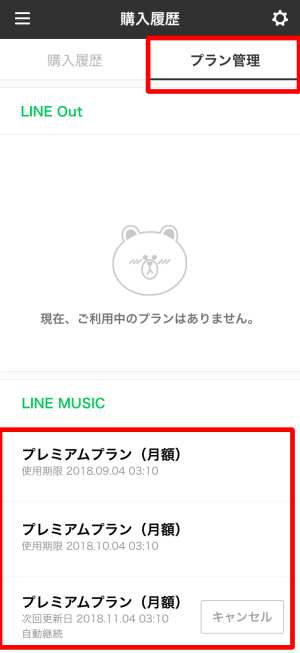
これを見れば、プラン確認も、プランがいつからいつまで有効かという契約の有効期限も把握できます。
課金している場合は次の請求日を確認するのにも使えます。
一番下のチケットには、「自動継続」と書かれているのがわかると思いますが、右の「キャンセル」というボタンを押せば、契約の自動更新をキャンセルできますので、勝手に課金されたりする心配はありません。
あとは端末にLINE MUSICのアプリをインストールし、初回ログインするとLINEアカウントと連携して各種LINEアカウントの情報にアクセスする権限を認証する画面が出てきますので、認証すれば、すぐに使い始められます。
機種変更がある場合は、引き継ぎの際に注意事項があるので、こちらのページの公式アナウンスを参考にしてください。
他のキャンペーンなどにより、LINE MUSICの無料クーポンなどをお持ちの場合は、LINE MUSICのアプリを起動して、「マイミュージック」のタブで左上のプロフィール画像をタップし、アカウント画面の今度は右上の「ショップ」から利用するクーポンを選んで受け取り、クーポンコードを入力してチケットを発行してください。
マジ?!無料トライアルが何回でも試せる裏技
あまりおおっぴらなことは言えませんが、音楽配信サービスの無料トライアルというのは、違うメールアドレスと違うクレジットカード番号で登録しさえすれば、2回目、3回目と試せてしまうのが現状です。。
グレーな方法ですので、今後規制が進むかもしれず、こういった裏技は使えなくなる可能性もありますが、現状ではクレカを複数枚持っていれば、複数回無料トライアルが試せてしまいます。
こんな時に重宝する代表的なカードは【楽天カード】です。
非常に審査が甘く、年会費永年無料。
ポイントプログラムが超お得な日本で最も人気のクレジットカードです。
まだ楽天カードを使ったことが無いという方は、この方法を試すためだけにでもお試しで作ってみてください。
発行申請はウェブから5分程度で完了します。
しかも発行してショッピング利用するだけで5,000円・7,000円と大きなキャッシュバックキャンペーンが適用されますので、少し面倒でも、アルバイトだと思って取り組んでみてくださいね。
文句なしオススメのパーフェクトな一枚です。
最短5分で完了!楽天カード公式サイトで楽天カード発行手続きをしてみる
『楽天カード』はもう発行しちゃった、『楽天カード』の審査さえ落とされた、という方にオススメカードは、誰でもほぼ確実に審査に通る年会費無料のクレジットカード『三井住友VISAカード<エブリプラス>』です。
審査が緩い理由は「リボ払い専用カードだから」だからです。
しかし普段使いしなければリボ手数料を取られる心配はありませんし、年会費が無料で、審査が緩く誰でも作りやすいので、今回のようなケースで非常に重宝するクレジットカードです。
無事発行されたら、番号だけ控えてタンスに直行でOK!
ちなみに私は自営業(年収200万円以下)というどこのカード会社からもはじかれるようなステータスで、このエブリプラスの審査に難なく通過しました。
おかげで色々と助かってますよ。
解約できない?ラインミュージックの解約・登録解除の仕方
定期購入の契約解除の方法はアプリ内課金の場合とLINE STOREでチケットを購入した場合とで違います。
まずApple IDでアプリ内課金した場合は、iPhoneの「設定」から「iTuens StoreとApp Store」→「Apple ID」→「Apple IDを表示」→「登録」→「LINE MUSIC」→「登録をキャンセルする」で完了です。
Googleアカウントでアプリ内課金した場合の退会方法は、Playストアの左上のメニュー「三」→「アカウント情報」→「定期購入」→「LINE MUSICのキャンセル」→「定期購入を解約」で完了です。
LINE STOREでチケットを購入した場合は、LINE MUSICアプリを開き、「マイミュージック」→「右上の歯車」→「チケット管理」→「自動更新 解約」→「自動更新を解約」でチケット有効期限が切れたら自動解約されます。
この方法だと、現在使用している30日チケットの有効期限が切れた時点での契約解除となるので、3ヶ月無料チケットの最後のチケットが切れた時に自動課金をやめる場合は、次の方法のほうがおすすめです。
まずLINE STOREにアクセスし、左上のメニュー「三」を開き、マイページの「購入履歴」の「プラン管理」タブを開きます。
そうすると下にスクロールすると三ヶ月分のチケットがあると思うので、その最後のチケットの右にある「キャンセル」ボタンを押して完了です。

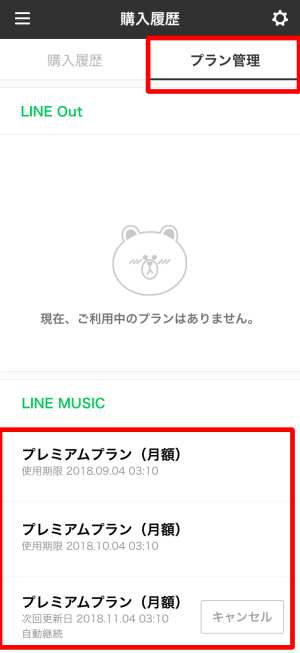
ちなみに、アプリをアンインストールしただけでは退会処理は完了しませんのでご注意ください。
また、LINEアカウントを削除 した場合は、LINE MUSICの利用履歴は消滅し、つまりは解約となります。(LINEアカウントを消す場合の消し方はこちらの公式ヘルプを参考にしてみてください。)
LINE MUSICは月途中に解約したからといって日割り計算で返金されたりはしないかわりに、いつ解約手続きを済ませても、チケットの有効期限までは有料サービスが継続され、有効期限が切れたら自動で解約となります。
3ヶ月無料期間中に解約すると無料なの?解約後ダウンロードした曲はどうなる?
無料期間中に解約するともちろん完全に無料で費用は一切かかりません。
また、お試し期間中にダウンロードした曲は、解約して無料期間が切れると7日後にキャッシュデータが削除されて再生できなくなります。
その7日間も、フル尺再生は無理で、30秒間の視聴しかできないので、実質解約と同時にダウンロードした曲は聴けなくなります。
【LINE MUSICでできること】操作説明・機能解説
ホーム画面をひらいて最新のランキング・チャート情報やニューリリースなどのニュースを表示する
「ホーム」タブを開くと、人気曲TOP 100などのランキングが表示されて、トレンドの曲をすぐにチェックできます。

さらにチャートをタップすると、再生回数のチャートで、リアルタイムランキングやデイリーランキングなどと細かく分かれています。
ここで集計されたウィークリーランキングは、MUSIC ON! TVの『LINE MUSICカウントダウン20』という番組で放送されたりもします。
他にもニューリリースやイチオシ楽曲の情報などのNEWSを見ることができます。
フレンズチョイスで友達の聴いている曲をチェックする
同じ「ホーム」画面では、「フレンズチョイス」という項目があります。
ここでは、LINEで友達登録している人たちが聴いた曲が1日1回更新されて、再生回数などと共に表示され、友達が聴いている曲がすぐに見られるようになっています。
大勢の友達登録をしている場合は、表示される曲が誰が聴いた曲なのかということは基本的に分かりませんが、あまりに友達登録数が少ない場合は、ある程度特定できるデメリットがあります。
しかし、自分が聴いた曲がバレるのが嫌という場合に表示を消す方法は基本ありません。
相手に自分のLINEアカウントをブロックしてもらうと、相手に自分の聴いている曲は表示されなくなりますが、友達にわざわざブロックしてもらうなんて本末転倒ですね。
ですので、聴いている曲がばれるのが嫌なら、友達登録が少ない人と友達登録しない、というくらいしか手はありません。
レコメンド機能で表示される曲を聴いてみる
LINE MUSICでは、設定で「音楽の好み」の設定している人はその傾向や、普段の再生履歴を分析して毎日あなたにおすすめの音楽を選曲して表示してくれるレコメンド機能があります。
レコメンド楽曲はホーム画面で確認できます。
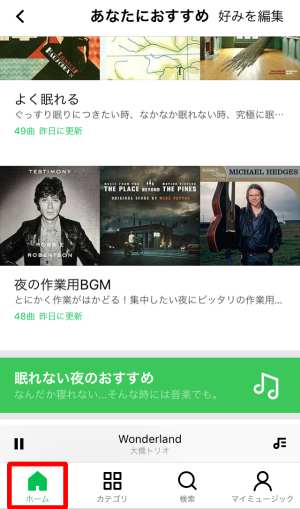
カテゴリから聴きたい雰囲気の曲を探す
パッと聴きたい曲名が思い浮かばない時は、個別に検索するよりも、この「カテゴリ」というタブを開いて、ジャンルやムードから選択する検索方法がおすすめです。


ラブソングが聴きたいとなったら、「恋愛ソング」というカテゴリを選べば、自分で曲をチョイスしなくても、ラジオのようにエンドレスにラブソングを選曲して流してくれます。
キーワードで楽曲を検索する・ダウンロード購入限定曲を除外する
聴きたい曲やアーティストがはっきりしている時は、「検索」タブを開いてキーワードを入力して検索しましょう。
その時右上の設定ボタンから「ダウンロード購入限定曲を除外」を選択できます。
LINE MUSICには聴き放題の曲の他に、追加料金を支払って楽曲を購入することもできますが、購入限定曲というのは購入しなければ30秒の視聴しかできません。
そういった曲が検索結果に混在して出てくるとうざいといった方用の設定です。

曲を購入する・LINE MUSICのコインをチャージする
LINE MUSICでは聴き放題の楽曲以外に、ラインミュージックコインをチャージして支払いすればダウンロード購入できる楽曲が含まれています。
ダウンロード限定曲という、購入しなければ30秒間の試聴しかできない、フルサイズでの再生は購入のみ対応という曲もあります。
購入した曲は、ただ聴き放題の曲からダウンロードした曲とは違い、権利を買っていますので、パソコンと同期してファイルを移行させたり、CDに録音したり、バックアップできます。
下の画像のように「C257」などと表示されている曲は、257コインで購入できることを意味します。

コインのチャージは「マイミュージック」の右上の歯車「設定」から「マイコイン」で行えます。
お気に入りの曲をダウンロードする・お気に入りに登録する
繰り返し聴く曲は、オフライン環境の時でも聴けるようにダウンロードしておくことをオススメします。
ダウンロードは無料で、キャッシュしておける曲数は、端末の容量が許す限り無限にできます。
キャッシュされたファイルの保存先の場所は端末で、本体に保存され内部ストレージを圧迫しますが、保存先をSDカードに指定するなどといったことはできません。
また、端末に保存した音楽ファイルをコピーしたり転送したり、パソコンに移行したりmp3に変換したりCDにやいたりすることはDRMという著作権保護技術によって制限されていますのでできません。
ちなみにPCでウェブ版を使ってLINE MUSICの楽曲をダウンロードすることはできません。
ダウンロードする方法はいくつかあります。
まず表示された曲名を少し左方向にスワイプすると、ハートマークとダウンロードマークがひょこっと出てきますので、ダウンロードマークをタップするとダウンロードできます。

他にも曲のメニュー「・・・」をタップすると出てくる項目の中から「ダウンロード済みソングに保存」を選んでもできます。

さらに、プレーヤー全画面表示した時にもダウンロードマークがありますので、ここからもダウンロードできます。

ワンタッチで簡単にできてしまうダウンロードですが、スマホで操作していますので、うっかり電話回線を使用中にダウンロードしてしまうと、パケットを使ってしまいますので、ダウンロード設定でWi-Fi回線で接続時のみダウンロードされるように設定しておくことをおすすめします。
設定方法は、「マイミュージック」の右上の歯車で設定画面を呼び出し、「プレイヤー設定」→「Wi-Fi接続時のみ保存」にチェックを入れて完了です。
他にも様々なダウンロード設定項目があります。

また、お気に入りの曲はハートマークをタップすることで「お気に入り」フォルダに入れることができます。
これもダウンロードする手順とほぼ同じです。
メニューやプレーヤーにある「♡お気に入り」をタップするだけです。
ダウンロード済みの音楽やお気に入りの楽曲は「マイミュージック」タブで確認することができます。
マイミュージックから削除したい場合は、ダウンロードしたりお気に入り登録した時と同じ手順を行えば、今度はダウンロードやお気に入り登録を解除できます。
プレイリストを作る・編集する
聴きたい曲を聴きたい順に並べたリストをプレイリストと言います。
プレイリストの作り方は簡単で、追加したい曲の「・・・」をタップしてメニューから「プレイリストに追加」を選ぶか、まずプレイリストを作ってから、「+」で曲を順に追加していく方法とがあります。
作ったプレイリストは、「マイミュージック」タブの「マイプレイリスト」で確認できます。

プレイリストがない時は「プレイリスト作成」から新規プレイリストを作成します。

「プレイリストのタイトル」「説明」「プレイリストの公開/非公開」を入力したら、「+」で曲を追加していき、最後に「完了」ボタンを押します。

今聴いている曲をプレイリストに追加したいと思った時は、曲のメニュー「・・・」をタップして「プレイリストに追加」を選択します。

追加するプレイリストを選ぶだけでOK。

マイプレイリストからプレイリストを表示し、右上の「・・・」でプレイリストのメニューを表示すると、そこからプレイリストの編集などが行えます。

曲の左のチェックマークをタップすると、削除するかどうかを選択できます。
左の「三」は、ドラッグ&ドロップで曲順を並び替えることができます。

また、ミニプレーヤーに表示されている音符マークをタップすると、プレイリストの曲順が表示されます。


この画面の状態で上から下にスワイプすると、プレーヤー画面にスライドします。
楽曲やプレイリストをシェアする
作ったプレイリストは、友達にLINEかTwitterかFacebookを通じて共有することができます。
シェアしたいプレイリストやアルバム、楽曲などのメニュー「・・・」を開き、「シェア」を選択します。

SNS選択画面で『LINE』を選ぶと、友達やグループとのトークルームか、タイムラインかを選べ、簡単にLINEと連携しておすすめの音楽を貼り付けることができます。
好きな曲を通知音やLINEのプロフィールのBGMに設定する『My BGM』
LINE MUSICで配信されている曲なら、好きな曲を自分のLINEのプロフィールBGMに設定することが可能です。
自分が今一番推したい曲を表示しておくと良いですね。
設定できない方は以下の手順通りに進めてみてください。
やり方は、まず追加したい曲のメニュー「・・・」から「LINE BGM & LINE 着うた」を選び、「好きな箇所をBGMに設定」か「通常のBGMに設定」か「着信音を設定」か「呼び出し音を作成」を選びます。

「 好きな箇所をBGMに設定」を選ぶと、サビからとかサビじゃないところからとか、好きな曲のさらに好きな箇所だけを切り取ってプロフィールで流れる部分を編集することができます。
編集も直感的に簡単に行えます。

「普通のBGMに設定」は、一曲まるまるBGMに設定します。
「着信音に設定」は、LINE無料通話の着信音に設定できます。
「呼出音を作成」は、自分にLINE無料通話をかけている相手が、呼び出し中に聞こえる音楽を設定することができます。
プロフィールBGMに設定が完了すると、『LINE』アプリを起動してプロフィールを表示すると、ステータスメッセージ(旧ひとこと)などと共に右上に表示されます。
BGMは自動再生されず、タップすれば流れ始める仕様です。

好きなアーティストをフォローする・LINE LIVE CASTを視聴する
検索結果画面にアーティストが表示されますので、アーティストページに飛ぶと、フォローボタンがあります。

好きなアーティストはフォローしておくと、「マイミュージック」の「マイアーティスト」に表示されますので、曲へのアクセスが便利になります。
また、LINE LIVE CASTとは、タレントやアーティストの公式アカウントなどを友達登録しているユーザーに対して、特別映像をリアルタイム配信するサービスです。
LINE MUSICの公式アカウントを友達登録しておくと、LIVE CASTを通じた特別音楽情報番組「LINE MUSIC EXPRESS」が試聴できます。
LINE MUSICの公式アカウントの友達追加はこちらからどうぞ。
→LINE MUSIC公式アカウントを友達に追加(LINE ID:@line_music)
『ローカルミュージック』ローカルファイルを同期してLINE MUSIC上で再生する仕方
ローカルファイルとは、スマホやパソコンに保存されているファイルのことで、以前に購入してダウンロードしているデジタルミュージックや、CDからリッピングした音楽ファイルのことを指します。
LINE MUSICでは、iTunesなどで再生していたこれらローカルファイルを読み込んで同期し、LINE MUSICのアプリ上で他の聴き放題の曲と一緒に再生することができます。(LINE MUSICでローカルファイルを扱えるのはスマホアプリ版だけです。)
プレーヤー・歌詞表示機能
ミニプレーヤーをタップすると、プレーヤーが全画面表示されます。
まず中央に再生/停止ボタンがあり、その両脇に曲送りと曲戻しがあります。
両端にはリピートボタンとシャッフルボタンがあり、リピートボタンをタップすると、全曲ループ再生、1曲リピート再生、オフと3段階で変化し、シャッフルボタンを押すとアルバムやプレイリストのランダム再生が始まります。
さらに上段の左側にはお気に入り登録できるハートマークがあり、右側にはダウンロードボタンと歌詞表示ボタンがあります。
歌詞ボタンを押しても歌詞が見れない場合は、歌詞が登録されておらず歌詞が見つからない楽曲ということになります。

また、LINE MUSICで音楽を再生したままスマホをオフにしても、バックグラウンド再生が続きます。
その状態でスマホのロック画面が表示されると、プレーヤーが表示されている場合は、そのプレーヤーで直接再生や停止などの操作ができます。
ちなみに低速再生や倍速再生はサポートしていません。
また、2018年秋からはミュージックビデオの視聴も可能になる新機能も追加予定です。
スリープタイマー・アラーム・目覚ましタイマー
「マイミュージック」の右上の歯車をタップすると「設定」画面が表示されます。
そこで「再生終了タイマー」でタイマーを設定すると自動的にアプリが停止するスリープタイマーがかかります。

ちなみにアプリ自体にはアラームや目覚ましタイマー機能はついていませんが、スマートスピーカー『LINE Clova』と連携すれば、「◯◯時に音楽をかけて」などとアラーム開始の時刻を指定しておくと、目覚ましタイマーのように音楽が流れ始めます。
ただし、現状はアーティストや曲を指定できず、再生履歴などからのおすすめ楽曲が自動的に選曲されて流されるようです。
そのうちアップデートで指定できるようになるのでは無いでしょうか。
音質設定・イコライザ
設定画面では「プレイヤー設定」から「カスタムモード」を選択すると、ストリーミングの音質設定をできます。
高音質・中音質・低音質から選べます。


ただし、さらに音域ごとに細かい音質調節ができるイコライザー機能はLINE MUSICアプリには搭載されていません。
その他設定
設定画面では、他にも通知がうざいならば「プッシュ通知」で通知のオンオフが設定できたり、LINE MUSICコインのコインチャージができます。
イベントなどに参加してボーナスコインをプレゼントされた時は「お知らせ」で確認できます。
対応端末一覧
◆スマホアプリ版
- iOS 9.0以降のiPhone・iPad・iPod touch
- Android 4.1以降
◆WEB版対応ブラウザ
- Google Chrome
- Firefox
- Internet Explorer(9.0以上)
◆対応OS
- Windows XP以上
- Mac OS X 10.7以上
報告されている不具合やバグ・エラーなどと解決策
◆ログインできない・ログインに失敗する・LINE MUSICが使えなくなった
アプリの再起動、スマホの再起動、アプリのキャッシュを削除、アプリを最新バージョンにアップデート、アプリの再インストールを試してみてください。
◆曲を再生できない・聞けない・止まる・途切れる・ずっと待機中・ビックリマークが表示されて聴けないなど再生に関する問題
回線環境がオフラインか、不安定じゃないかを確認してください。
回線に問題が無ければ、アプリの再起動、スマホの再起動、アプリのキャッシュを削除、アプリを最新バージョンにアップデート、アプリの再インストールを試してみてください。
◆PC版で「ネットワークに接続できません」「リクエストが完了していません」などとエラーメッセージが出て聞けない
スマホで聞けるのにパソコンで聞けない場合は、ウイルス対策ソフトなどのセキュリティアプリが原因である可能性が高いです。
特にESETというセキュリティアプリの設定が原因で聞けないという事例が多く報告されています。
その場合は、LINE MUSICをを通信検査対象から除外すると正常に動作するようになります。
また、一時的にサーバーがダウンしている可能性もあるので、何もせずに様子を見てみるという手もあります。
◆端末制限のエラーメッセージが出てくる
LINE MUSICは一つのアカウントにつき一台しか端末認証できないので、別の端末で使うと元の端末では自動的にログアウトする仕様になっています。
その状態で元の端末でも起動すると、端末制限にひっかかってログインできないのですが、稀に別の端末を使っていないのに自動的にログアウト処理になり、普通にログインしようとすると何かしらの原因で端末制限エラーが表示されることがあるようです。
その場合は強引にログインすると、そのままログインできるようです。
◆フレンズチョイスが消えた/フレンズチョイスを非表示にしたい
フレンズチョイスは現状オンオフの機能は無いので、LINEで友達登録している人には自動的に反映されます。
相手をブロックするとブロックした相手のデータは反映されなくなりますが、相手が自分をブロックしてなければ自分のデータは相手に伝わる仕組みになっています。
また、何もしていないのにフレンズチョイスが突然消えたのだとしたら、友達がLINE MUSICを使わなくなった可能性が高いです。
◆課金の請求が二重請求になっていた
アプリ内課金で契約した場合も、LINE Payやコインで課金した際にも、なんらかのエラーで二重請求される事例がいくつも報告されています。
この場合は、Apple IDを使ってアプリ内課金をしている場合はAppleのサポートに、LINEの決済システムを使っている場合はLINEのお問い合わせ窓口に、詳しい状況と返金の要望を伝えてください。
その他お困りの場合はまずは公式ヘルプを参照してみてください。
LINE MUSICのメリットとデメリット
◆メリット
- 無料お試し期間がある(現在は3ヶ月お試しできるキャンペーン中)
- 学割プランがあるので学生におすすめ
- ファミリープランがあるので家族で使う人にもおすすめ
- 年額で支払うか、LINEモバイルの契約があると値段が割引になる
- LINEとの連携でプロフィールBGMを設定したりタイムラインに音楽を貼り付けたりできる
- 邦楽の人気曲が充実していて若い世代に特に人気
- 配信楽曲数は4600万曲以上と業界最大級
- レコメンド機能でパーソナライズされたおすすめ選曲が表示される
- プレイリストが自由に作れる
- 曲ダウンロードしてオフライン再生にも対応している
- 歌詞が表示できる
- スマホに保存されたローカルファイルもLINE MUSICアプリ内で再生できる
◆デメリット
- あまり音楽を聴かない人には割高の料金となる
- パソコンのアプリ版が無い
- パソコンのローカルファイルを同期できない
- ダウンロード機能を使いすぎるとスマホの容量を圧迫する
- 出先で使いすぎるとモバイルのバッテリーを食う
- 通信量が大きいので、モバイルデータ回線で連続再生していると、すぐに毎月のギガ数を使い果たして速度制限がかかってしまう。
LINE MUSICってどうなの?5chなどネット上の口コミ・レビューまとめ
”私は課金一切してませんが、ラインBGMは設定してます。無料会員でも使えるこの機能だけでも使う価値あり!”
”Spotifyと併用して使ってる。あちらは洋楽が充実してるけど、LINE MUSICはV系ロックバンドが充実していて重宝している。”
”3ヶ月無料がまじ最高。。。聴きたい曲がたまにないかなって思う時はあるけど。”
”前まで完全に聞き放題だったのにいつのまにか有料で購入しないと聞けない曲が出てきていてそこは微妙かなと。”
”聞いた曲の履歴に沿ってオススメしてくれるプレイリストが魅力的です✧ 検索画面で検索した曲に関連するアーティストなどが表示されるのも、聞く音楽の幅が広がって嬉しいです♪”
”ローカルに保存している曲の再生可能ファイル形式が少ないのが使えない。”
”有料の購入楽曲が多い…アニソンが少ない…ゴミ。”
”学割がやばいくらいお得!!毎月通信制限にかかる俺にとってはダウンロード機能は凄く助かるね!”
”強いていうならダウンロード先を端末内だけじゃなくSDカードにも対応してくれると良いですねぇ。”
”ローカルミュージックと聴き放題楽曲を混ぜてプレイリストが作れないのが使いにくいと感じるかな〜”
”新旧洋楽がかなり聴けて満足してます。ドライブの時はLINE MUSICはマスト♡”
”スマホの画面を閉じても聴けるのが超便利〜〜✧✧✧”
”フレンズチョイスで聞いてる曲ばれるの恥ずかしい…”
”ランキングなどが見やすく良いけど、歌詞が同期歌詞じゃないのが残念。他の音楽ストリーミングサービスみたいに導入してほしいな。”
”ずっと使ってます!好きなK-POPも豊富で、歌い手さんの曲も聴けるし、J-POPも充実!最高!!”
”たまに再生が勝手に止まる。どうにかしてほしい。”
”最初は使い方がややこしいと感じたけど、慣れてくるとめっちゃくちゃ便利!音質も良いし、洋楽が多くすごく気に入ってます。
EDMも豊富で、ラインナップが好み。毎日重宝してます。”
”LINEと連動させてシェアできるのがチョー便利!”
”マイナーなバンドの曲まで網羅していて大満足!昔はなんでこのバンドがないんだとやきもきしていましたが、最近はどんどんラインナップが充実してきて驚かされます。廃盤になったマイナーバンドまで聴けてとても嬉しかった。”
”邦楽ROCKが好きなんですが、曲数が多く、好きな曲だけじゃなくそれに似たオススメのプレイリストも聴けて、どんどん新しい音楽にも出会える。いまいちだった曲は「いまいち」をつけておけば、それも今後の自動選曲に反映されるのでとても便利ですね。
このアプリを使い出してから、知らなかったアーティストなど新たな発見が多いです。”
他の音楽配信サービスとの比較
LINE MUSICに似たサービス、LINE MUSICみたいなアプリを他にもお探しの方は、こちらの比較を参考にしてみてください。
Apple Music/Spotify/Amazon Music Unlimited/Google Play Musicとの比較
料金比較
| LINE MUSIC | 500円(ベーシックプラン) 300円(ベーシック学割) 960円(プレミアムプラン) 9,600円(プレミアム年間) 480円(プレミアム学割) 1,400円(ファミリープラン) 14,000円(ファミリープラン年間) 無料(LINEログイン必要) |
| Apple Music | 980円(個人プラン) 1,480円(ファミリープラン) 480円(学生プラン) |
| Spotify | 980円(Spotify Premium) 1,480円(ファミリープラン) 480円(学割プラン) 無料(Spotify Free) |
| Amazon Music Unlimite | 780円(プライム会員) 980円(プライム会員以外) 1,480円(ファミリープラン) 380円(Echoプラン) 7,800円/年(個人プラン年間) 14,800円/年(ファミリープラン年間) |
| Google Play Music | 980円 1,480円(家族プラン) |
コスパを考えるならば、学割が使える年齢なら断然LINE MUSICがオススメです。
ファミリープランで利用できるならば、年額支払えば同じくLINE MUSICで月々約1200円足らずで、もし家族6人でがっつり使うとしたら、一人頭実質月200円以下の費用となってきます。
個人で使うなら、一番コスパが良いのはAmazonプライム会員でAmazon Music Unlimitedを年間契約で支払う場合で、この場合は実質月額650円となります。
4000万曲以上聴き放題という水準のサービスの中では最安値となります。
楽曲のラインナップ比較
この5つのサービスのラインナップの傾向にそれほど差はありません。
若干LINE MUSICは邦楽が強めの印象がありますので、邦楽・J-POP重視の方におすすめです。
洋楽重視の方は、それ以外から選ばれるのが良いでしょう。
楽曲数はどのサービスも4000万曲以上から4500万曲以上となっており、楽曲充実度では業界最高峰のものばかりです。
サービス比較
音楽配信サービスとして基本的な機能、レコメンド機能やオフライン再生、ステーション再生、プレイリストの作成、SNSでのシェア機能などは、どのサービスも一通り備えています。
まずLINE MUSICの特徴は、なんといってもLINEとの連携でタイムライン上で曲を共有できたり、プロフィールのBGMを設定できたりする点です。
LINEユーザーには非常におすすめのサービスです。
歌詞が歌っている部分がハイライトされる歌詞で無い点と、ステーション再生のような機能が無い点、パソコンからローカルファイルの再生ができないのが残念なところ。
続いてアップルミュージックの特徴的な機能は、アーティストをフォローして最新情報を受け取ったり、コメントやいいねをつけたりできる点です。
また、24時間リアルタイムで全世界に配信されているラジオ番組が、「ラジオ」からいつでも聴けます。
Apple Watchと連動できたり、クラウドに音楽を最大10万曲までアップロードしておくこともできます。
パソコンからもiTunesがインストールされていれば使えます。
歌詞表示もあります。
あとは無料期間が3ヶ月と長いのも嬉しいところ。
Apple Music無料トライアル登録方法と解約/解除手順を解り易く解説
さらに詳しいApple Musicについての説明はこちら。
→Apple Musicとは?評判や評価/機能説明や使い方/曲数や料金プラン詳細
Spotifyの機能で特徴点なものは、別端末で起動中のSpotifyをリモートコントロールできる「Spotify Connect」があります。
これを使えば、例えばスマホをリモコンのように使って、パソコンで起動中のSpotifyを操作したりもできます。
歌詞の表示、アーティストフォロー機能もあり、またポッドキャストを視聴したりもできます。
パソコン版アプリも用意されていますし、様々なデバイス、ハードに対応しています。
Amazon Music Unlimitedのサービスの特徴としては、パソコンでもウェブ版とアプリ版が用意されていて使い勝手がよく、スマートスピーカー『Amazon Echo』と連動したさせればさらに未来的な楽しみ方ができるところです。
歌詞表示ができ無いことが残念なところ。
Amazon Music Unlimitedの30日間無料を試してみる
最後にGoogle Play Musicのサービスで特筆すべきは、無料で最大5万曲までクラウドに音楽ファイルをアップロードできる「ロッカー機能」です。
無料で5万曲も預かってくれるってものすごく太っ腹ですよね。
レコメンド機能が特徴的で、天気や時間帯、Googleらしく位置情報まで考慮して曲をチョイスしてくれます。
Google Play Musicを30日間無料で試してみる
AWA/レコチョクBest/KKBOX/楽天ミュージックとの比較
料金比較
| LINE MUSIC | 500円(ベーシックプラン) 300円(ベーシック学割) 960円(プレミアムプラン) 9,600円(プレミアム年間) 480円(プレミアム学割) 1,400円(ファミリープラン) 14,000円(ファミリープラン年間) 無料(LINEログイン必要) |
| AWA | 960円(Standardプラン) 無料(Freeプラン) |
| レコチョクBest | 980円(聴き放題プラン) 324円(アーティストプラン) |
| KKBOX | 980円 |
| 楽天ミュージック | 500円(ライトプラン) 980円(スタンダードプラン) 1,080円(apple決済) |
安さだけで見ると、レコチョクBestのアーティストプランやLINE MUSICのベーシックプラン、楽天ミュージックのライトプランが候補に挙げられますが、これらはお値段相応の制限があるので、あまりお得とは言えません。
それらを利用するくらいなら、Spotifyの無料プランのほうが良いくらいです。
まず学生の方ならば、学割が使える(しかもApple MusicやSpotifyのように高校生や中学生は対象外というものでは無い)LINE MUSICが非常にオススメです。
それにLINE MUSICには年額でまとめて支払えばかなりお得ですので、ちょっとでも安くしたいなら検討してみてください。
あとはAWAを3ヶ月無料でお試しし、その後無料プランに移行するというのも音楽ヘビーユーザーでなければアリですね。
楽曲のラインナップ比較
取り扱う楽曲数は多いほうから並べると
LINE MUSIC、AWA、楽天ミュージックは全て4000万曲以上で、KKBOXが一歩遅れて約3500万曲以上、レコチョクBestが約600万曲以上となっています。
ラインナップの傾向としては、どこも邦楽に強いのが特徴です。
特にJ-POPの最新曲を聴きたいということでしたら、数字上は大したことないですが、レコチョクBestがイチオシです。
人気楽曲に的を絞った配信をしています。
KKBOXはとにかくアジア圏の音楽の充実度がすごく、世界最高峰のK-POP、C-POPの充実度を誇っています。
韓国をはじめ中国、台湾などの音楽が好きな人は、絶対にKKBOXがオススメです。
全体的な充実度ではAWAは非常にバランスがとれていて優秀です。
サービス比較
まずAWAは、自分で作ったプレイリストを公開する機能や、洗練されたオシャレなUIが使い心地満点です。
パソコン版アプリも用意されており、パソコンからも快適に利用できます。
他のユーザーが作った、本物のファンのプレイリストが聴けるので、オフィシャルな選曲とは一味違ったプレイリストが味わい深いです。
「Freeプラン」の制限は、月に20時間まで、90秒間のハイライト再生のみというものです。
30秒間ではなく90秒間聴けるのと、広告が一切入らないので、案外これで十分という方もいらっしゃいます。
あとは3ヶ月の長い無料期間を設けているのも非常にオイシイので、使うつもりはなくても絶対3ヶ月無料キャンペーンが終わってしまう前に登録しておいて欲しいサービスです。
さらに詳しいAWAについての情報はこちら。
→音楽アプリAWAってどうなの?評価や評判/機能説明や特徴・使い方解
レコチョクBestの特徴は、国内アーティストの情報、紹介文やバイオグラフィーなどが驚くほど細やかに掲載されている点です。
また、ALLPlay対応機器をお持ちであれば、複数の部屋で同時に再生することができます。
レコチョクBestはパソコンからウェブ版で操作できますが、このウェブ版が若干使いづらいです。
「アーティストプラン」とは、特定のアーティストの楽曲だけを聞くプランですが、選べるアーティストもかなり限定されており、特定のアーティストしか聞かないならそもそも聴き放題サービスの導入は割高となるのでオススメできません。
さらに詳しいレコチョクBestについての情報はこちら。
→邦楽が多い!レコチョクBestとは?評判や使い方/料金やサービス比較
KKBOXは「Listen with」機能を使って有名人やアーティストと一緒にチャットをしながら音楽が聴ける機能の他、臨場感のある360度VR映像で視聴できるライブイベントなどもあります。
他にも嬉しい機能は、鼻歌やハミングで楽曲を検索してくれる、音声検索機能です。
パソコン版アプリもあるのでデスクトップで快適に操作できます。
非常におすすめのアプリなので、ぜひ一度お試しください。
さらに詳しいKKBOXについての情報はこちら。
→K-POP聴き放題!韓流音楽ファンに絶大な人気の音楽アプリKKBOXとは何?
楽天ミュージックの特徴は、やはり楽天ポイントでしょうか。
常時色々なキャンペーンが行われていますので、楽天ユーザーにはおすすめです。
ただし音楽配信サービスとして特筆すべき点は特に見当たりません。
ちなみにライトプランとは、月に20時間までの制限があり、それを超えると30秒の視聴のみの再生になるプランです。
ハピタス経由で楽天ミュージックに入会すると、余計にポイントが稼げるので、登録するならまずハピタスに登録してから行うとお得です。
dヒッツ/うたパスとの比較
料金比較
| LINE MUSIC | 500円(ベーシックプラン) 300円(ベーシック学割) 960円(プレミアムプラン) 9,600円(プレミアム年間) 480円(プレミアム学割) 1,400円(ファミリープラン) 14,000円(ファミリープラン年間) 無料(LINEログイン必要) |
| dヒッツ | 324円(Myヒッツ不可) 540円(Myヒッツ可) |
| うたパス | 324円(ベーシック) 540円(Myうたプラス) |
dヒッツとうたパスは非常に似通ったサービスで、料金も同じです。
月額料金が他と比べて安いのは、ラジオ型のサービス形式にあります。
ラジオ型に関しては詳しくはサービス比較のところをご覧ください。
もしこのサービス形式で満足できるようなら、邦楽の多い聴き放題サービスの中で最もコスパの良い音楽配信サービスとなります。
楽曲のラインナップ比較
dヒッツとうたパスは邦楽が多い性格を持ちます。
LINE MUSICは邦楽を含め洋楽も充実していますが、dヒッツとうたパスは、邦楽・J-POPに特化したサービスと言っても良いくらいです。
楽曲の取り扱い数は、LINE MUSICが約4000万曲以上というのに対し、dヒッツとうたパスは約500万曲以上と、数字上はたいしたことありません。
それでも邦楽の特に最新曲では、抜群の充実度を誇っており、日本のオリコンチャートに載るような人気曲が聴きたい方には非常にオススメなサービスとなっています。
サービス比較
dヒッツとうたパスの特色は、”ラジオ型”と呼ばれる再生方式にあります。
ラジオ型とは、一曲一曲オンデマンドで聴くのではなく、10曲20曲がひとかたまりになったプレイリストごと聴くという再生形式のことを言います。
つまり、基本的に聴きたい曲を一曲選んで聴く(オンデマンドで聴く)ということはできません。
まさにラジオのように、流れてくる曲をBGM感覚で楽しむ感じです。
しかし月額540円のほうのプランで契約すれば、毎月10曲まで曲のダウンロードも可能で、年間120曲までお気に入り楽曲を保存することができます。
その曲に限っては、オンデマンドで、しかもオフライン環境でも聴くことができます。
ラジオ型の再生方式が肌にあうかどうかで、dヒッツやうたパスを使うかどうかが決まります。
満足できるなら、月額324円からで聴き放題サービスが使えるので、コスパ的には最も優秀なサービスです。
特に邦楽・J-POPの人気アーティストが聴きたい方は、ぜひ一度お試しください。
ちなみにdヒッツは別にdocomoユーザーでなくても簡単に登録できます。
さらに詳しいdヒッツについての情報はこちら
→dヒッツとは?口コミや評判はどう?料金や使い方/魅力などたっぷり紹介
うたパスはau IDが必要なauユーザー向けのサービスでしたが、2018年8月よりWow! IDを使えばauユーザー以外の方でも利用できるようになりました。
さらに詳しいうたパスについての情報はこちら。
→邦楽が多い!音楽聴き放題 うたパスとは何?料金や特徴/使い方や口コミの評判ってどうなの?
参考ページ
関連ページ
- 音楽聴き放題!おすすめ音楽配信サービス12選!迷ったらこの比較で一発!
- 邦楽が多いダウンロード無料で聴き放題のおすすめ音楽アプリ完全比較
- 洋楽好きにおすすめの聴き放題でダウンロード無料のアプリ最強3選!
- K-POPペンにおすすめ無料音楽アプリBest10!ランキング形式で比較!


